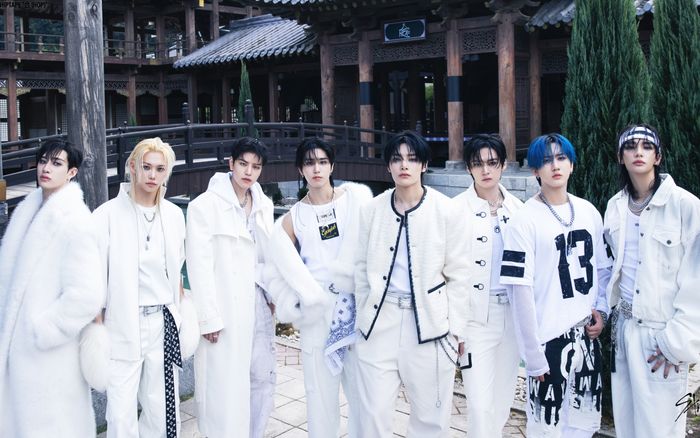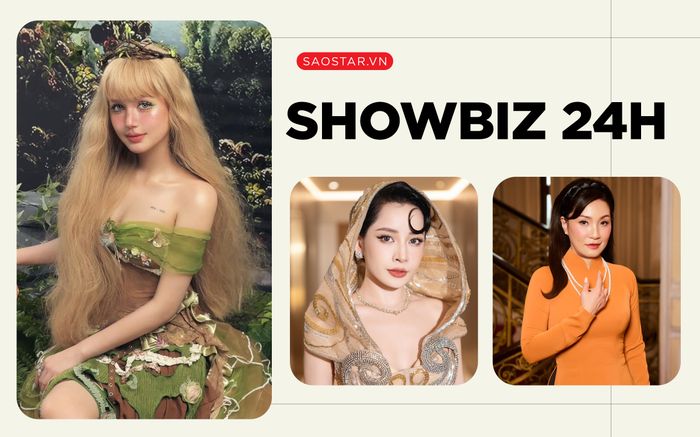Người ta có thể làm đẹp “từng cm” cho một chiếc iPhone, ví dụ như đổi biểu tượng cột pin, cột sóng thành đôi cánh thiên thần, thay phông chữ uốn lượn điệu đà, hay đơn giản là làm các biểu tượng ứng dụng trở nên trong suốt.
Thực sự chỉ cần biểu tượng (icon) ứng dụng được làm trong suốt để nhìn xuyên thấu được hình nền là chiếc iPhone đã đẹp và sang hơn rất nhiều. Bình thường iPhone không có danh sách ứng dụng chung như Android và tất cả ứng dụng đều được đưa ra màn hình chính, nơi ngập đầy biểu tượng.
Tất nhiên bạn cũng phải giữ các biểu tượng ở mức trong suốt vẫn nhận ra được. Để làm biểu tượng ứng dụng iPhone trong suốt thì bạn cũng có nhiều công cụ khác nhau, miễn sao chiếc iPhone của bạn đã được jailbreak thành công.
Bigify là một công cụ trên kho Cydia tiêu biểu được dùng để làm trong suốt biểu tượng ứng dụng, phóng to thu nhỏ biểu tượng, hay điều chỉnh độ nghiêng… Với bản Bigify miễn phí, bạn sẽ phải ước lượng mức chỉnh một chút vì không có thước đo chính xác và không thể xem trước hiệu ứng áp dụng lên biểu tượng, nhưng như thế đã rất tuyệt.
Bigify giờ đây đã tương thích với iOS 8 nên những đời iPhone mới nhất như iPhone 6 đều có thể dùng được
Hướng dẫn làm icon iPhone 6 trong suốt
Bước 1: Tải Bigify về từ trên kho Cydia. Sau đó bạn hãy vào mục Settings, tìm chọn Bigify.
Bước 2: Trong Bigify bạn có 3 kiểu chỉnh biểu tượng ứng dụng cơ bản nhất là xoay góc nghiêng, tăng độ trong suốt hoặc điều chỉnh kích cỡ to nhỏ.
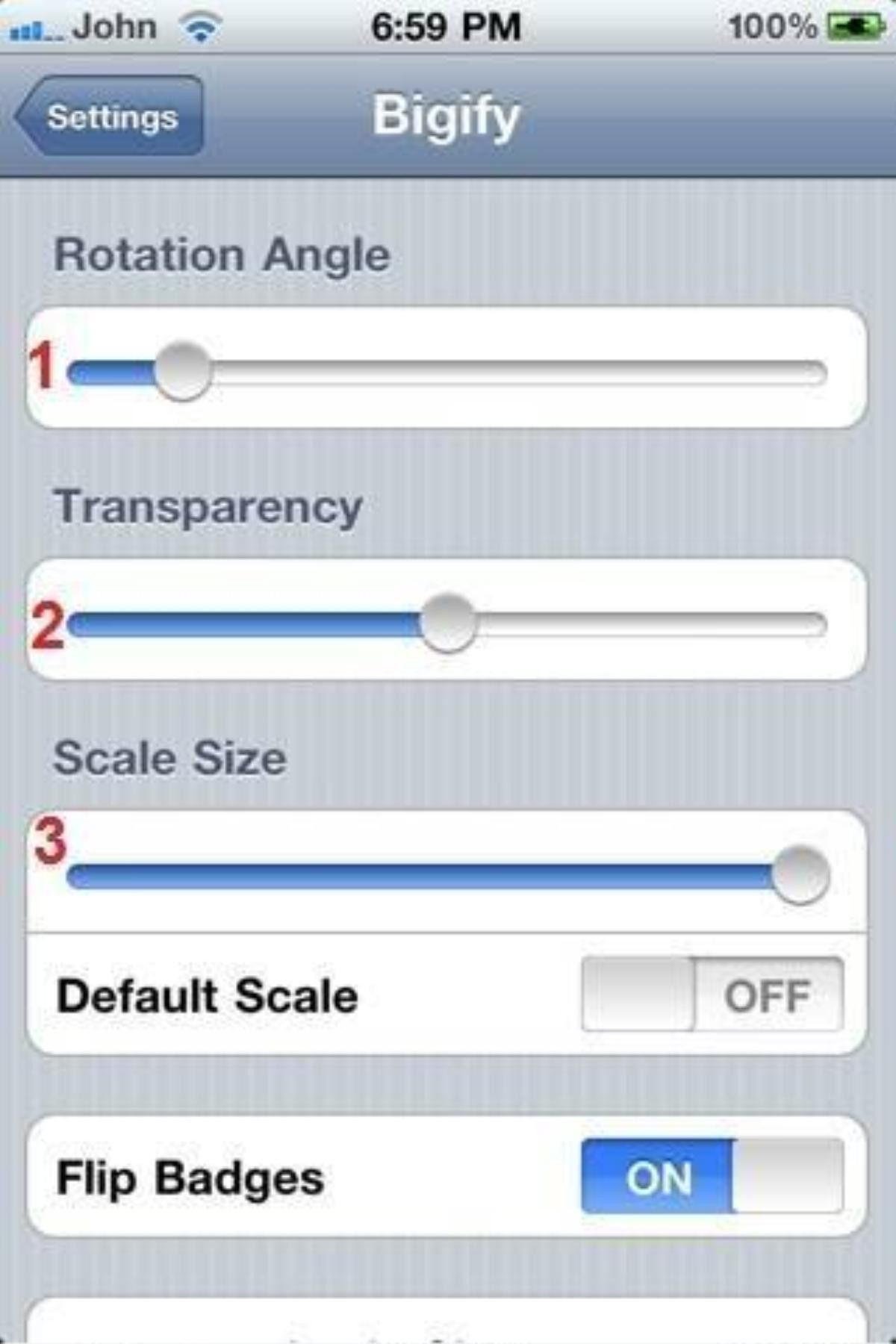
|
Hướng dẫn làm icon iPhone 6 trong suốt: Trong Bigify bạn có 3 kiểu chỉnh biểu tượng ứng dụng cơ bản nhất làxoay góc nghiêng (số 1), tăng độ trong suốt (số 2) hoặc điều chỉnh kích cỡ to nhỏ (số 3). |
Bước 3: Sau khi chỉnh xong, hãy kéo xuống dưới và bấm Apply Changes. iPhone của bạn sẽ tự động khởi động lại và bắt đầu áp dụng.
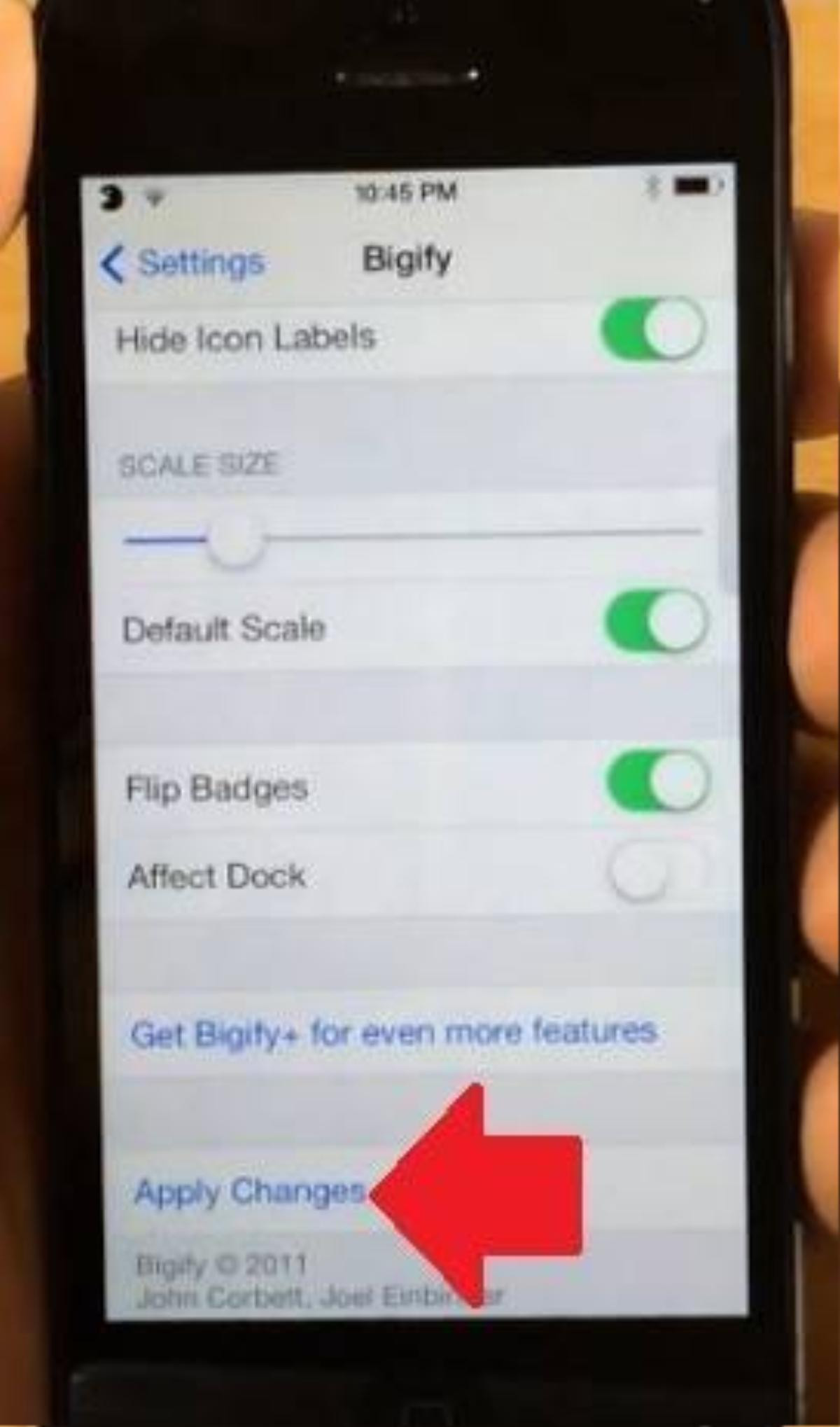
|
Hướng dẫn làm icon iPhone 6 trong suốt: Sau khi chỉnh xong, hãy kéo xuống dưới và bấm Apply Changes (mũi tên). |
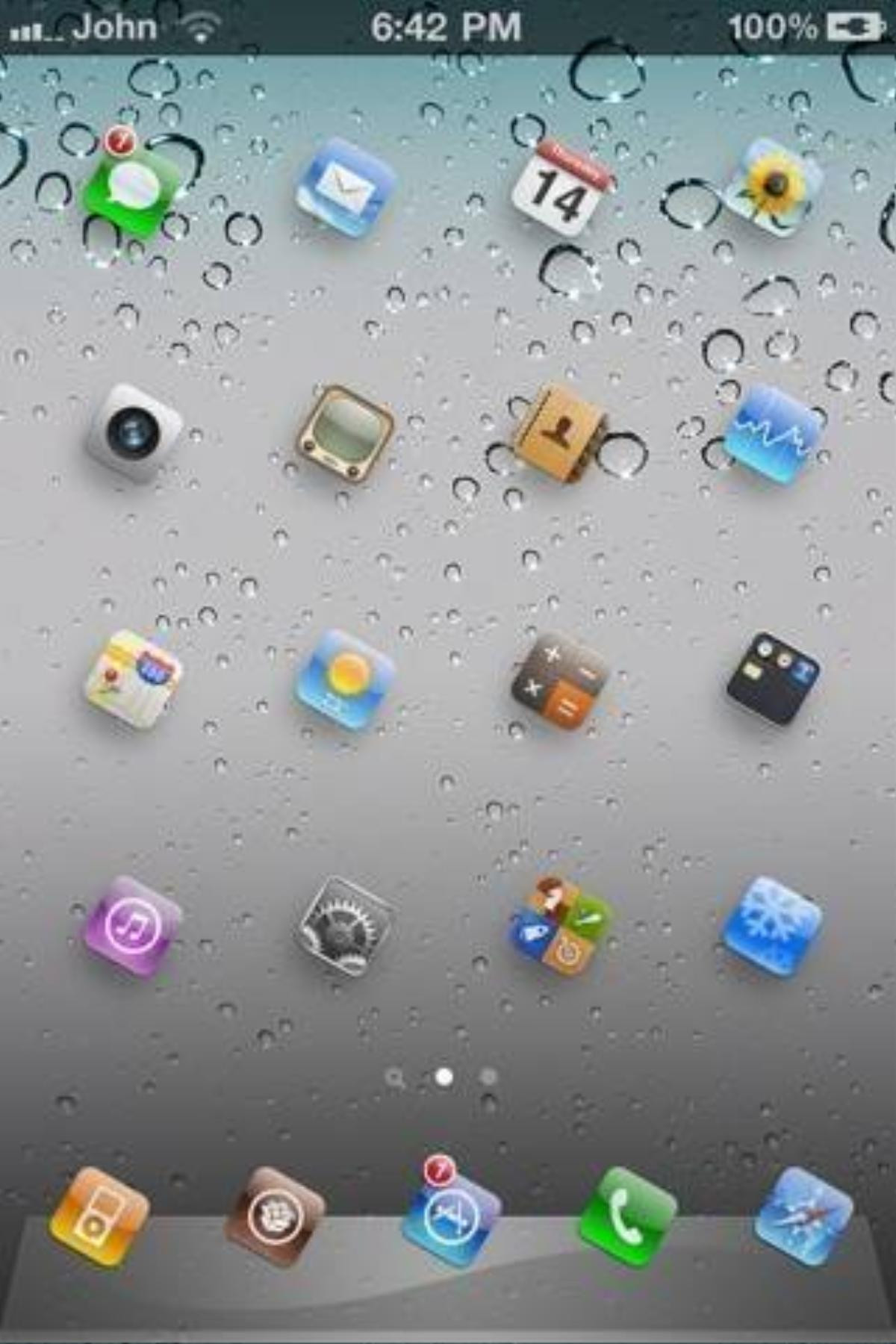
|
Hướng dẫn làm icon iPhone 6 trong suốt: Đây là hiệu ứng đẹp mắt bạn có được chỉ với thao tác giảm nhỏ hết mức kích cỡ các biểu tượng ứng dụng và xoay nghiêng một chút, phô ra hình nền là lớp kính đọng nước phía sau. |
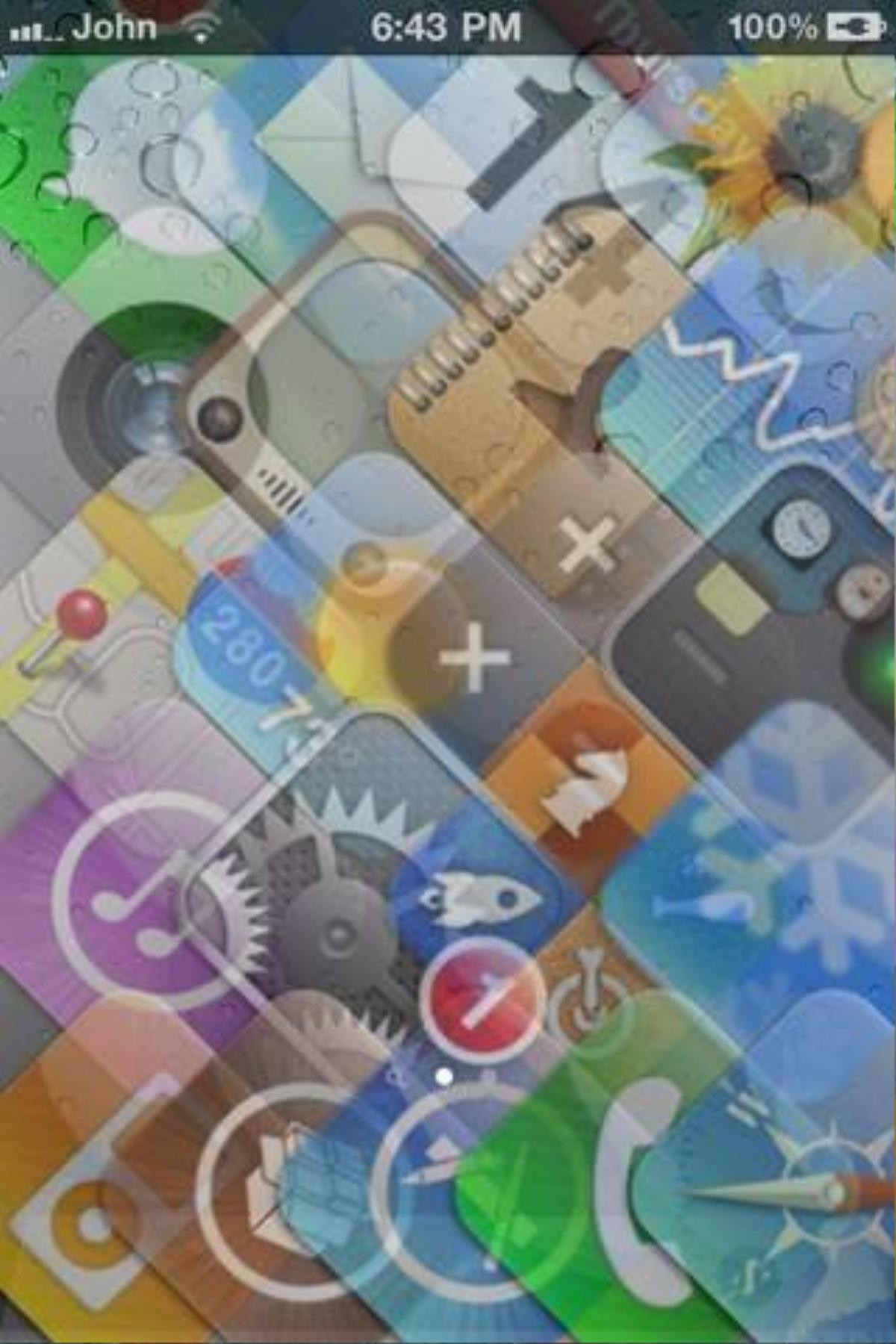
|
Hướng dẫn làm icon iPhone 6 trong suốt: Nếu phá cách bạn có thể tăng kích cỡ biểu tượng ứng dụng nhưng làm trong suốt chúng. |
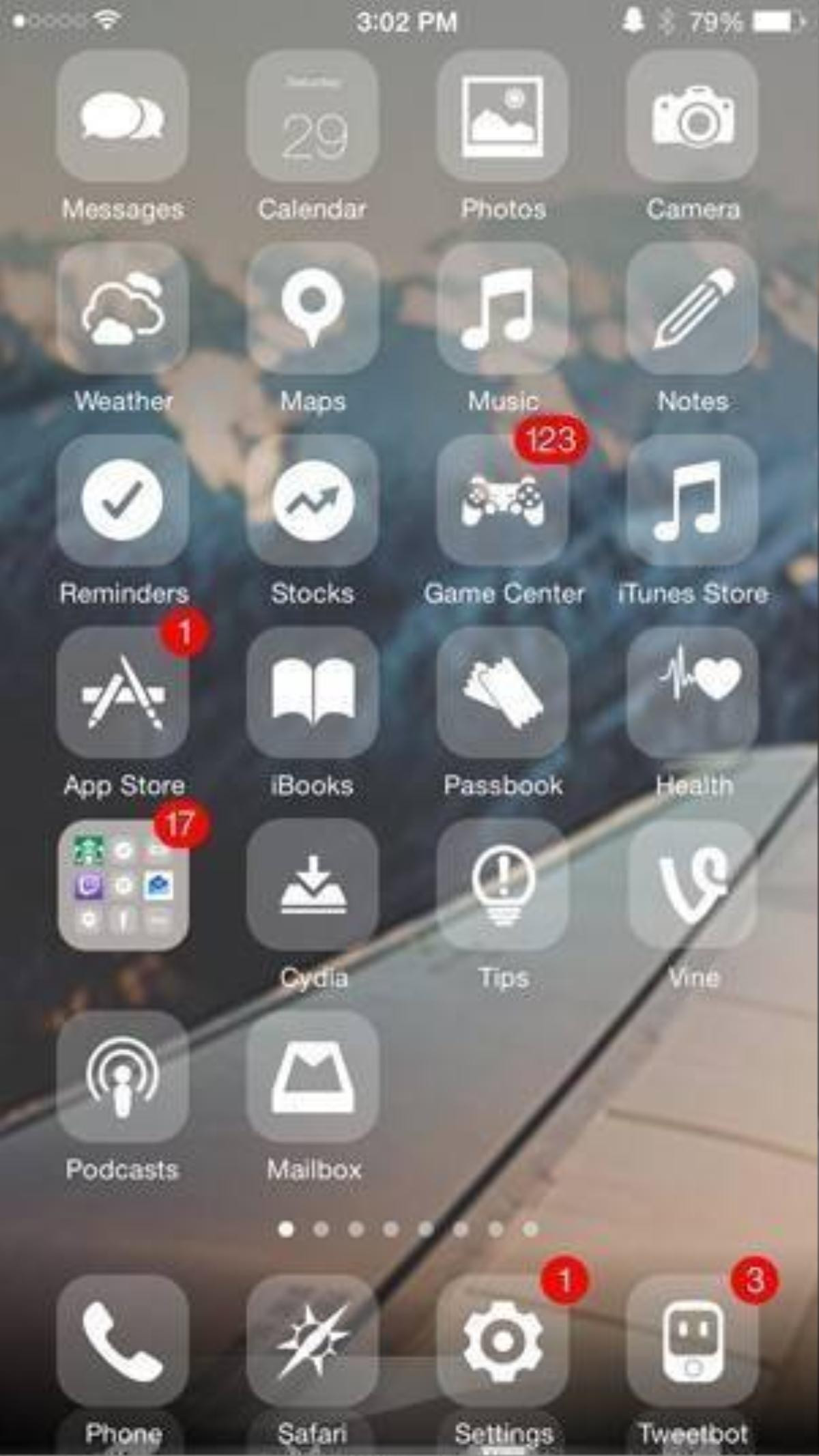
|
Hướng dẫn làm icon iPhone 6 trong suốt: Biểu tượng ứng dụng trong suốt để lộ ra hình nền phía dưới sẽ làm cho chiếc iPhone đẹp và… kiêu sa hơn. |